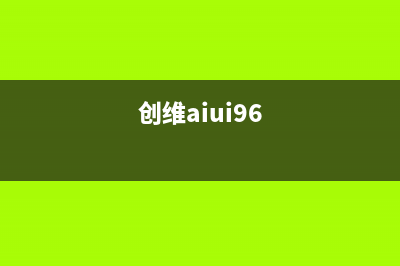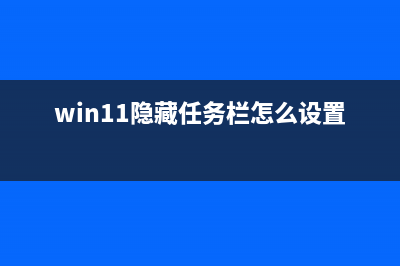电脑突然没声音了如何维修? (电脑突然没声音了 如何恢复正常)
整理分享电脑突然没声音了如何维修? (电脑突然没声音了 如何恢复正常),希望有所帮助,仅作参考,欢迎阅读内容。
内容相关其他词:电脑突然没声音了怎么办恢复正常,电脑突然没声音了扬声器都正常,电脑突然没声音了,电脑突然没声音了怎么办恢复正常,电脑突然没声音了 如何恢复正常,电脑突然没声音了是怎么回事,电脑突然没声音了怎么办恢复正常,电脑突然没声音了 如何恢复正常,内容如对您有帮助,希望把内容链接给更多的朋友!
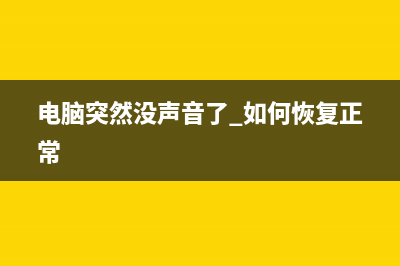 电脑突然没声音图1 电脑突然没声音最有可能的原因: 1、由于电脑之前都有声音,如果电脑突然没有声音,首先想想是不是软件或者音量控制中将音量调节到最低了,比如我们在用QQ音乐播放音乐的时候,如果将软件音乐音量调节到了最小是肯定没有声音的。电脑突然没声音图2 如果是播放音乐没有声音首先检查音量设置。电脑突然没声音图3 如果软件音量不是静音并且调节到最大,那么轻检查桌面由下角的任务栏音量图标音量大小是否没有调节好。电脑突然没声音图4 检查电脑音量调节,如果出现桌面右下角没有音量图标,则需要检查下设备管理器中的声卡以及声卡驱动是否正常,详情可以阅读下:电脑声音图标不见了如何维修? 2、如果以上检查无误,电脑突然没有声音则多数属于设备问题,比如*上的音量调节控制被不小心调到最低了或者*损坏,如果是功放的话,也可能是功放*或者与电脑之间的连线接触*或者损坏,之前公司就出现电脑与功放之间的音频线被老鼠咬断的情况。 总的来说,电脑突然没声音应该是从最简单的软件开始排除,从音量大小设置检查到硬件以及驱动,最好到*或者音箱等设备,有条件的朋友不妨采用替换法,比如换个*试试是不是*坏了等等。 下面是一些更详细的文字说明,需要的朋友可以参考下,希望能帮助大家解决电脑突然没声音的问题。 电脑突然没声音的怎么修理/步骤: 方法一:电脑有声卡但没有声音。 怎么修理: 1、检查主机与音箱的连线有没有松动或断线,音箱电源是否打开,音箱的音量调节旋钮是否关到最小。 2、对于*声卡,检查声卡与主板插槽接触是否良好,可重新拔插一次声卡。 3、打开”设备管理器”检查声卡安装驱动程序有没有问题。 *作方法: 在桌面上右击“我的电脑”→选择“属性”→弹出“*属性”窗口→选择“硬件”页面→按“设备管理器(D)”按钮→弹出“设备管理器”窗口→检查“声音、*和游戏*”或“多媒体音频*”前有没有”!”或“?”,如有说明声卡驱动程序损坏,请找到声卡的驱动盘重新安装驱动程序(如果声卡是主板集成的,那么驱动程序在主板的驱动光盘中)即可。电脑突然没声音图5 方法二:声卡驱动程序正确安装后如果还是存在电脑没有声音。 怎么修理: 1、在”设备管理器”里面禁用了声卡。 *作方法: 进入”设备管理器”,展开”声音、*和游戏*”分支,找到声卡项(如果被禁用了,其前面的小喇叭上有一个”X”)并选中,然后按工具栏的”启用”按钮即可。 2、在声音属性里关闭了音量。 *作方法: 进入”控制面板”,双击”声音和音频设备”项,弹出”声音和音频设备属性”窗口,选择”音量”页面,把音量调节滑块调到合适的位置,并在”将音量调节图标放入任务栏(I)”勾选,确定并退出即可。 方法三解决电脑没有声音的妙招 1、检查声卡、连接线,以及音箱等设备是否连接正常;运行杀毒软件进行杀毒; 2、右击“我的电脑”→“属性”→“硬件”→“设备管理器”,打开“声音、*和游戏*”有无问题,即看前面有没有出现*的“?”。如有,重新安装这个设备的驱动程序进行解决; 3、有声音但不见小喇叭时,打开控制面板→声音和*设备→音量,将“将音量图标放入任务栏”勾选; 4、无声音又无小喇叭时,打开控制面板→添加与删除程序→添加删除Windows组件,将“附件和工具”勾选,点击“下一步”,然后,关机重启,*会提示安装新硬件,按照提示进行安装即可; 5、卸载声卡驱动程序,重新进行安装或升级声频驱动程序; 6、当安装声卡驱动程序时出现“找不着AC晶片”提示,有可能是电脑中毒,或者因违规*作误删了声卡驱动程序,抑或是内部软件冲突。解决的办法是重装*和驱动程序。 方法四、配置连接全部都是正常的,电脑突然没声音的处理 怎么修理1: 在安全模式内,将声卡驱动删除后,在进入正常模式,然后让*再次找到声卡设备,然后根据提示重新安装声卡驱动,安装成功后,打开控制面板→声音,看是否找了该声卡设备,如果找到了,右下角的喇叭的图标也出现了,仍然还没声音,那就是声卡坏了,如是集成的声卡,需更换主板(声卡驱动最好是装当时配的驱动盘,如果不在了就在网上找同型号的驱动,最好多试几个版本的驱动) 怎么修理2: 电脑开机一段时间后,常常会突然没有声音了。这种故障,有的是因为老声卡不支持多音频流,也不支持ACPI中断共享的功能,在拨号上网时与MODEM发生了资源冲突或是某个程序如游戏、MP3播放偶然出了错,占用了声卡的端口没释放,就不能发声。这种电脑突然没声音的故障只要重新启动一下Windows就好了,但要真正解决就只能靠更换硬件了。 声卡驱动程序版本不当也可能引起电脑突然没声音故障的发生。如果用户安装的不是通过Windows数字签名认证的驱动,或是在Win7中安装了WINXp、WinNT、Win的驱动,这样虽然能在普通情况下正常使用,但遇到某些特殊的情况,例如从休眠中恢复时,就会发生了没声音或是声音极小、杂音很大的故障。这种电脑突然没声音的情况只要换成正确的驱动就可以解决,或重新启动一下Windows也可以。 这种电脑突然没声音的故障虽然比较简单,但容易让用户以为是Windows安装得不好或是硬件出了问题,进行不必要的格式化重装,浪费时间精力。 方法五、重装完*后,QQ有人给发过消息就没声音了,声音设置了,可就是没声音,QQ没声音如何维修? 如果只有qq没有声音,导入一下声音文件就可以了,个人设置→*设置→声音设置→打开声音前面的勾选,如果在不行,在打开声音下面有客户消息/*消息/新上线/组,再下面是声音路径,你从qq目录里找到这些文件,放到里面就可以了。或者放你喜欢的声音应该就可以了。 方法六、对BIOS不熟悉的用户可能误*作*了板载声卡也会导致电脑突然没声音。 进入BIOS,选择I/ODeviceconfiguration→OnboardACAudioController,选择ENANLE或者AUTO即可(华硕主板)。由于主板的不同,或者BIOS版本不一样,*作方法可能有些差异,不过也基本类似,如果是AwardBIOS,进入BIOS中的“IntergratedPeripherals”,再选“ACAudio”改“Disable”为“Auto”保存即可。 方法七、安装网卡或者其他设备之后,声卡不再发声导致了电脑没声音。 这种问题比较具有代表性,大多由于兼容性问题和中断冲突造成。驱动兼容性的问题比较好解决,用户可以更新各个产品的驱动即可。而中断冲突就比较麻烦。 首先进入控制面板→*→设备管理器,查询各自的IRQ中断,并可以直接在手动设定IRQ,消除冲突即可。如果在设备管理器无法消除冲突,最好的方法是回到BIOS中,关闭一些不需要的设备,空出多余的IRQ中断。也可以将网卡或其他设备换个插槽,这样也将改变各自的IRQ中断,以便消除冲突。在换插槽之后应该进入BIOS中的“PNP/PCI”项中将“ResetConfigutionrationData”改为ENABLE,清空PCI设备表,重新分配IRQ中断即可。 以上的几种怎么修理只适用于已经安装了声卡并且使用了一段时间才出现电脑突然没声音现象的朋友们,如果你的电脑根本没有安装声卡,或者安装之后就出现使用问题,可以查看迅维的贴子哦,有很好的解答呢。希望本文的分享能帮助大家解决电脑突然没声音的问题。 我是《家电维修》技术的编辑:晨洋宝贝,主要负责”软件“”硬件“栏目的编辑工作,想参与”软件“”硬件“这两个栏目的朋友,维修,或发邮件,邮箱:zll@chinafix**,谢谢!
电脑突然没声音图1 电脑突然没声音最有可能的原因: 1、由于电脑之前都有声音,如果电脑突然没有声音,首先想想是不是软件或者音量控制中将音量调节到最低了,比如我们在用QQ音乐播放音乐的时候,如果将软件音乐音量调节到了最小是肯定没有声音的。电脑突然没声音图2 如果是播放音乐没有声音首先检查音量设置。电脑突然没声音图3 如果软件音量不是静音并且调节到最大,那么轻检查桌面由下角的任务栏音量图标音量大小是否没有调节好。电脑突然没声音图4 检查电脑音量调节,如果出现桌面右下角没有音量图标,则需要检查下设备管理器中的声卡以及声卡驱动是否正常,详情可以阅读下:电脑声音图标不见了如何维修? 2、如果以上检查无误,电脑突然没有声音则多数属于设备问题,比如*上的音量调节控制被不小心调到最低了或者*损坏,如果是功放的话,也可能是功放*或者与电脑之间的连线接触*或者损坏,之前公司就出现电脑与功放之间的音频线被老鼠咬断的情况。 总的来说,电脑突然没声音应该是从最简单的软件开始排除,从音量大小设置检查到硬件以及驱动,最好到*或者音箱等设备,有条件的朋友不妨采用替换法,比如换个*试试是不是*坏了等等。 下面是一些更详细的文字说明,需要的朋友可以参考下,希望能帮助大家解决电脑突然没声音的问题。 电脑突然没声音的怎么修理/步骤: 方法一:电脑有声卡但没有声音。 怎么修理: 1、检查主机与音箱的连线有没有松动或断线,音箱电源是否打开,音箱的音量调节旋钮是否关到最小。 2、对于*声卡,检查声卡与主板插槽接触是否良好,可重新拔插一次声卡。 3、打开”设备管理器”检查声卡安装驱动程序有没有问题。 *作方法: 在桌面上右击“我的电脑”→选择“属性”→弹出“*属性”窗口→选择“硬件”页面→按“设备管理器(D)”按钮→弹出“设备管理器”窗口→检查“声音、*和游戏*”或“多媒体音频*”前有没有”!”或“?”,如有说明声卡驱动程序损坏,请找到声卡的驱动盘重新安装驱动程序(如果声卡是主板集成的,那么驱动程序在主板的驱动光盘中)即可。电脑突然没声音图5 方法二:声卡驱动程序正确安装后如果还是存在电脑没有声音。 怎么修理: 1、在”设备管理器”里面禁用了声卡。 *作方法: 进入”设备管理器”,展开”声音、*和游戏*”分支,找到声卡项(如果被禁用了,其前面的小喇叭上有一个”X”)并选中,然后按工具栏的”启用”按钮即可。 2、在声音属性里关闭了音量。 *作方法: 进入”控制面板”,双击”声音和音频设备”项,弹出”声音和音频设备属性”窗口,选择”音量”页面,把音量调节滑块调到合适的位置,并在”将音量调节图标放入任务栏(I)”勾选,确定并退出即可。 方法三解决电脑没有声音的妙招 1、检查声卡、连接线,以及音箱等设备是否连接正常;运行杀毒软件进行杀毒; 2、右击“我的电脑”→“属性”→“硬件”→“设备管理器”,打开“声音、*和游戏*”有无问题,即看前面有没有出现*的“?”。如有,重新安装这个设备的驱动程序进行解决; 3、有声音但不见小喇叭时,打开控制面板→声音和*设备→音量,将“将音量图标放入任务栏”勾选; 4、无声音又无小喇叭时,打开控制面板→添加与删除程序→添加删除Windows组件,将“附件和工具”勾选,点击“下一步”,然后,关机重启,*会提示安装新硬件,按照提示进行安装即可; 5、卸载声卡驱动程序,重新进行安装或升级声频驱动程序; 6、当安装声卡驱动程序时出现“找不着AC晶片”提示,有可能是电脑中毒,或者因违规*作误删了声卡驱动程序,抑或是内部软件冲突。解决的办法是重装*和驱动程序。 方法四、配置连接全部都是正常的,电脑突然没声音的处理 怎么修理1: 在安全模式内,将声卡驱动删除后,在进入正常模式,然后让*再次找到声卡设备,然后根据提示重新安装声卡驱动,安装成功后,打开控制面板→声音,看是否找了该声卡设备,如果找到了,右下角的喇叭的图标也出现了,仍然还没声音,那就是声卡坏了,如是集成的声卡,需更换主板(声卡驱动最好是装当时配的驱动盘,如果不在了就在网上找同型号的驱动,最好多试几个版本的驱动) 怎么修理2: 电脑开机一段时间后,常常会突然没有声音了。这种故障,有的是因为老声卡不支持多音频流,也不支持ACPI中断共享的功能,在拨号上网时与MODEM发生了资源冲突或是某个程序如游戏、MP3播放偶然出了错,占用了声卡的端口没释放,就不能发声。这种电脑突然没声音的故障只要重新启动一下Windows就好了,但要真正解决就只能靠更换硬件了。 声卡驱动程序版本不当也可能引起电脑突然没声音故障的发生。如果用户安装的不是通过Windows数字签名认证的驱动,或是在Win7中安装了WINXp、WinNT、Win的驱动,这样虽然能在普通情况下正常使用,但遇到某些特殊的情况,例如从休眠中恢复时,就会发生了没声音或是声音极小、杂音很大的故障。这种电脑突然没声音的情况只要换成正确的驱动就可以解决,或重新启动一下Windows也可以。 这种电脑突然没声音的故障虽然比较简单,但容易让用户以为是Windows安装得不好或是硬件出了问题,进行不必要的格式化重装,浪费时间精力。 方法五、重装完*后,QQ有人给发过消息就没声音了,声音设置了,可就是没声音,QQ没声音如何维修? 如果只有qq没有声音,导入一下声音文件就可以了,个人设置→*设置→声音设置→打开声音前面的勾选,如果在不行,在打开声音下面有客户消息/*消息/新上线/组,再下面是声音路径,你从qq目录里找到这些文件,放到里面就可以了。或者放你喜欢的声音应该就可以了。 方法六、对BIOS不熟悉的用户可能误*作*了板载声卡也会导致电脑突然没声音。 进入BIOS,选择I/ODeviceconfiguration→OnboardACAudioController,选择ENANLE或者AUTO即可(华硕主板)。由于主板的不同,或者BIOS版本不一样,*作方法可能有些差异,不过也基本类似,如果是AwardBIOS,进入BIOS中的“IntergratedPeripherals”,再选“ACAudio”改“Disable”为“Auto”保存即可。 方法七、安装网卡或者其他设备之后,声卡不再发声导致了电脑没声音。 这种问题比较具有代表性,大多由于兼容性问题和中断冲突造成。驱动兼容性的问题比较好解决,用户可以更新各个产品的驱动即可。而中断冲突就比较麻烦。 首先进入控制面板→*→设备管理器,查询各自的IRQ中断,并可以直接在手动设定IRQ,消除冲突即可。如果在设备管理器无法消除冲突,最好的方法是回到BIOS中,关闭一些不需要的设备,空出多余的IRQ中断。也可以将网卡或其他设备换个插槽,这样也将改变各自的IRQ中断,以便消除冲突。在换插槽之后应该进入BIOS中的“PNP/PCI”项中将“ResetConfigutionrationData”改为ENABLE,清空PCI设备表,重新分配IRQ中断即可。 以上的几种怎么修理只适用于已经安装了声卡并且使用了一段时间才出现电脑突然没声音现象的朋友们,如果你的电脑根本没有安装声卡,或者安装之后就出现使用问题,可以查看迅维的贴子哦,有很好的解答呢。希望本文的分享能帮助大家解决电脑突然没声音的问题。 我是《家电维修》技术的编辑:晨洋宝贝,主要负责”软件“”硬件“栏目的编辑工作,想参与”软件“”硬件“这两个栏目的朋友,维修,或发邮件,邮箱:zll@chinafix**,谢谢!